excel怎樣快速填充序號?excel中批量快速填充上序號的四種方法介紹
excel怎樣快速填充序號?excel中批量快速填充上序號的四種方法介紹

在excel中如何批量快速填充上序號?通常我們在excel 表中填充序號,一般是采用自動填充或者下拉填充,但如果我們需要大批量輸入序號又該怎樣快速完成呢?接下來,本文將給大家介紹excel中批量快速填充上序號的四種方法,包括輸入大量數字序號和帶文字的序號,希望對大家有所幫助!
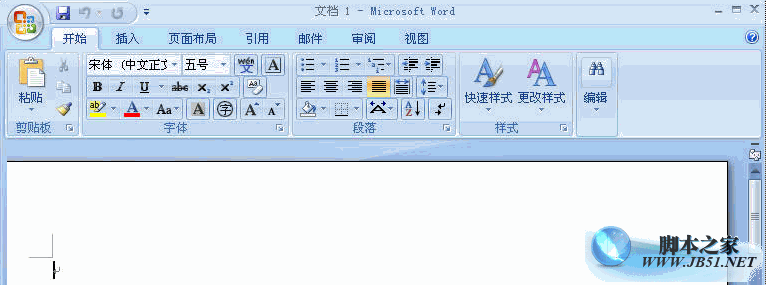
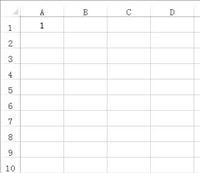 方法一:
方法一:
1、比如,要在A列中輸入大量數字序號;
在A1單元格輸入一個“1”;
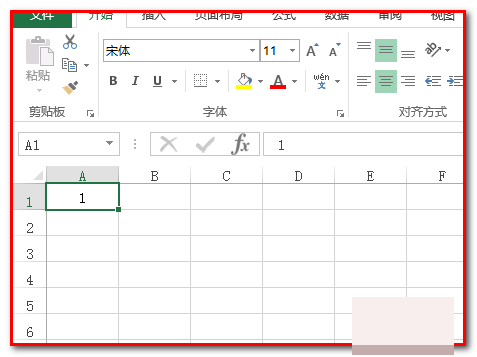 2、這時,不要直接往下拉;
2、這時,不要直接往下拉;
要按住鍵盤的CTRL鍵,然后,左手控制鼠標點住A1單元格右下角的小方點,這時,鼠標顯出黑色粗+字,而且+字右上角又有一個小小的+,然后,點住不放手,鼠標往下拉。
得出序號。
 方法二:
方法二:
1、A1單元格輸入1;A2單元格輸入2;
然后,選中A1:A2
 2、鼠標再點住A2單元格右下角的小方點,不放手,一直往下拉,序號到哪就在哪停手。就得出序號。
2、鼠標再點住A2單元格右下角的小方點,不放手,一直往下拉,序號到哪就在哪停手。就得出序號。
 方法三:
方法三:
1、在在A1單元格輸入一個“1”;
鼠標再點住A1單元格右下角的小方點,不放手,一直往下拉,序號到哪就在哪停手。保持選中的狀態。
 2、再點開始選項卡的填充命令,彈出菜單點:序列
2、再點開始選項卡的填充命令,彈出菜單點:序列
彈出對話框,點選:列
再點選:等差序列
再設置步長值為:1
點確定,就得到序號。


 方法四:
方法四:
1、帶文字的序號;
比如,在A1單元格輸入:1號
 2、鼠標再點住A1單元格右下角的小方點,不放手,一直往下拉,序號到哪就在哪停手。就得出序號。
2、鼠標再點住A1單元格右下角的小方點,不放手,一直往下拉,序號到哪就在哪停手。就得出序號。
 文章結束,以上就是關于excel怎樣快速填充序號?excel中批量快速填充上序號的四種方法介紹的全部,希望大家看完有所收獲!
文章結束,以上就是關于excel怎樣快速填充序號?excel中批量快速填充上序號的四種方法介紹的全部,希望大家看完有所收獲!
相關推薦:
Excel中如何快速填充產生連續的數字編號?
excel表格中如何自動填充序號?
Excel利用填充命令輸入序號方法介紹
版權聲明:本文內容由網絡用戶投稿,版權歸原作者所有,本站不擁有其著作權,亦不承擔相應法律責任。如果您發現本站中有涉嫌抄襲或描述失實的內容,請聯系我們jiasou666@gmail.com 處理,核實后本網站將在24小時內刪除侵權內容。
版權聲明:本文內容由網絡用戶投稿,版權歸原作者所有,本站不擁有其著作權,亦不承擔相應法律責任。如果您發現本站中有涉嫌抄襲或描述失實的內容,請聯系我們jiasou666@gmail.com 處理,核實后本網站將在24小時內刪除侵權內容。


